Security Tips: लैपटॉप खुला रहने पर भी कोई नहीं पढ़ सकेगा आपके मैसेज, इस तरीके से सिक्योर करें अपना WhatsApp Web
WhatsApp के दुनिया भर में करोड़ो यूजर्स है जो मैसेजिंग ऑडियो कॉल वीडियो कॉल और अन्य कामों के लिए इसका इस्तेमाल करते हैं। मैसेजिंग ऐप अपने यूजर्स की सिक्योरिटी को लेकर काफी सतर्क रहता है। आप अपने मैसेज को सिक्योर करने के लिए इस पर पासवर्ड लॉक भी लगा सकते हैं। अच्छी बात ये WhatsApp Web को भी आप पासवर्ड के जरिए लॉक कर सकते हैं।
टेक्नोलॉजी डेस्क, नई दिल्ली। मेटा का मैसेजिंग ऐप WhatsApp अपने कस्टमर्स को बेहतर एक्सपीरियंस देने के लिए लगातार काम करता रहता है। समय-समय पर ऐप द्वारा नए फीचर्स को जोड़े जाते है। इसके साथ ही ऐप यूजर सिक्योरिटी और प्राइवेसी को लेकर काफी सतर्क रहता है और एंड-टू-एंड एंक्रिप्शन इसका सबसे सही उदाहरण है।
आज की डिजिटल दुनिया में WhatsApp कम्युनिकेशन के लिए एक सही विकल्प है। इस प्लेटफॉर्म पर हम पर्सनल मैसेज, वर्क डॉक्यूमेंट और यहां तक कि अपनी वित्तीय जानकारी भी साझा करते हैं। ऐसे में इसकी सुरक्षा बहुत अहम है। WhatsApp अपने ऐप पर पासवर्ड की सुविधा देती है। इसके अलावा अपने वॉट्सऐप वेब को पासवर्ड के जरिए सिक्योर कर सकते हैं।
![]()
WhatsApp वेब को क्यों करें लॉक?
- WhatsApp वेब आपको वेब ब्राउजर से अपने WhatsApp अकाउंट को एक्सेस करने देता है। इसके जरिए आप मैसेज कर सकते हैं और डॉक्यूमेंट भेज सकते हैं।
- ऐसे में अगर आपने अपना कंप्यूटर खुला छोड़ दिया है, तो कोई भी आपके वॉट्सऐप को एक्सेस करके आपके पर्सनल मैसेज पढ़ सकता है।
- हालांकि WhatsApp वेब को लॉक करने से सुरक्षा देता है, जिससे आपके निजी संदेश गोपनीय रहें, भले ही आपका कंप्यूटर अनलॉक हो।
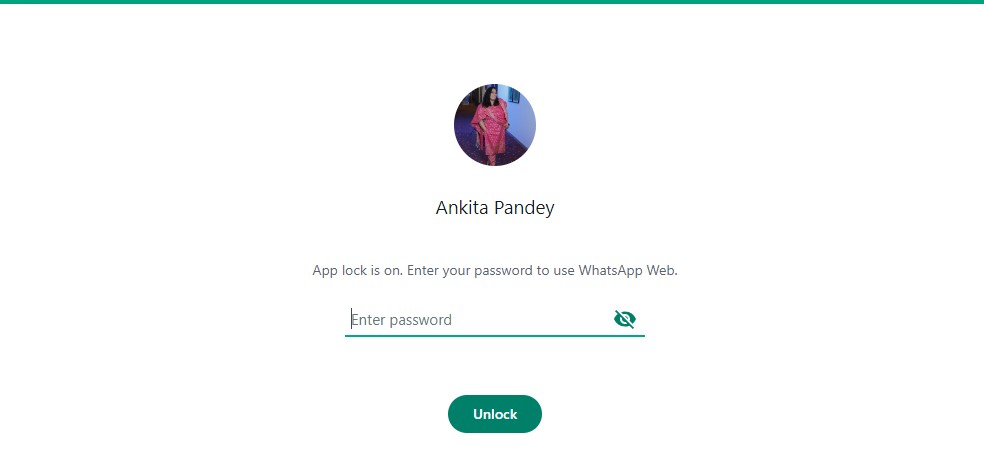
यह भी पढ़ें- Airtel Tariff Hikes: जियो के बाद अब एयरटेल यूजर्स को भी झटका, टेलीकॉम कंपनी ने महंगे कर दिए अपने टैरिफ प्लान
WhatsApp वेब को कैसे करें लॉक?
- सबसे पहले अपने कंप्यूटर के वेब ब्राउजर पर web.whatsapp.com खोलें।
- अब अपने फोन पर WhatsApp खोलें और सेटिंग्स (Android पर तीन बिंदु, iPhone पर गियर आइकन) पर टैप करें।
- इसके बाद लिंक्ड डिवाइस पर जाएं और लिंक डिवाइस पर टैप करें।
- अब अपने फोन को लिंक करने के लिए अपने कंप्यूटर स्क्रीन पर QR कोड को स्कैन करें।
- इसके बाद अपने कंप्यूटर पर WhatsApp वेब पर 3 डॉट मेनू पर क्लिक करें।
- इसके बाद सेटिंग्स में जाकर प्राइवेसी पर क्लिक करें
- प्राइवेसी में आपको नीचे एक ऐप लॉक ऑप्शन मिलेगा, उसे टैप करें
- अब स्क्रीन लॉक सक्षम करें और एक मजबूत, यूनिक पासवर्ड सेट करें।
- इसके बाद WhatsApp Web पर ऑटो-लॉक अवधि (1 मिनट, 15 मिनट या 1 घंटा) चुनें।
- अब बाहर आ जाएं, आपकी निर्धारित अवधि के पूरा होने पर वॉट्सऐप लॉक हो जाएगा।